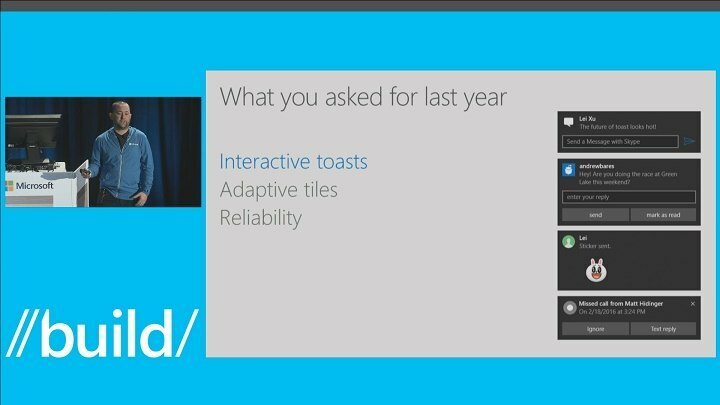Одна из причин ошибок Blue Screen of Death - проблемы с драйверами устройств. Пользователи сообщили о следующей ошибке синего экрана при использовании Windows 10:
DRIVER_PAGE_FAULT_IN_FREED_SPECIAL_POOL в Windows 10
Сопровождается кодами: 0x000000D5, 0xb10BBD9E, 0x0D82DA24, 0Xfecd479D, 0x779827CB.
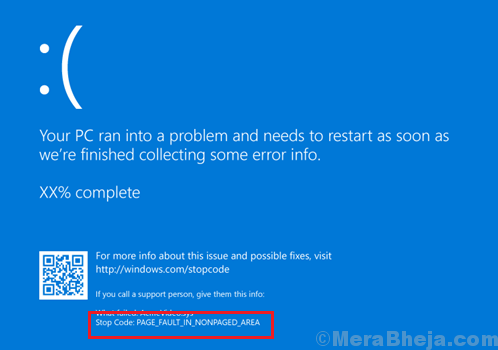
Причина
Эта ошибка возникает, когда драйвер пытается обратиться к памяти, которая была освобождена ранее. Однако, поскольку память была освобождена, ссылки не происходит, инструмент проверки драйверов обнаруживает этот факт, и система завершает работу с ошибкой синего экрана.
Очевидной причиной проблемы является устаревший драйвер, который не распознает изменение, поскольку он не обновляется.
Предварительные шаги
1] Запустите средство устранения неполадок синего экрана: перейдите к Настройки >> Обновления и безопасность >> Средство устранения неполадок синего экрана.

2] Обновите Windows, так как она также обновляет драйверы. Вот процедура обновления драйверов в Windows 10.
После этого выполните следующие решения:
1] Отключить средство проверки драйверов
2] Обновите прошивку SSD.
3] Обновите драйверы устройств.
Примечание: Если вы не можете войти в систему напрямую, попробуйте загрузить систему в безопасном режиме. Вот процедура загрузки Windows 10 в безопасном режиме.
Решение 1. Отключите аппаратное ускорение в Chrome
1] Перейти к Хром
2] Открыть Меню из трех точек вверху справа.
3] Щелкните настройки
4] Прокрутите вниз и нажмите Передовой.
5] Теперь в "Системах" отключены "Выступы". Аппаратное ускорение как показано.
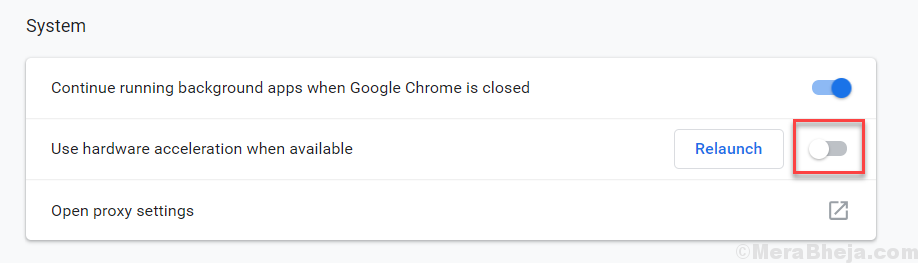
Решение 2] Обновите прошивку SSD.
Пользователи сообщают, что обновление прошивки SSD помогло им решить проблему. Инструмент прошивки SSD для обновления для устройств Intel можно загрузить и установить с здесь.
Решение 3] Обновите драйверы устройств.
Объясняется процедура обновления драйверов устройств. здесь. Однако было бы сложно обновить все драйверы устройств один за другим. Поэтому для обновления драйверов устройств рекомендуется использовать стороннее программное обеспечение.

Решение] Отключите средство проверки драйверов.
Средство проверки драйверов - это инструмент, который проверяет, пытается ли драйвер ссылаться на освобожденную память, и информирует систему, что вызывает ошибку синего экрана. Пока проблема не будет устранена, мы можем отключить инструмент проверки драйверов (который можно будет включить позже). Вот процедура для того же:
1] Искать Командная строка на панели поиска Windows и щелкните его правой кнопкой мыши. Выбирать Запустить от имени администратора.
2] Введите следующую команду и нажмите Enter, чтобы выполнить ее:
verifier.exe / сброс
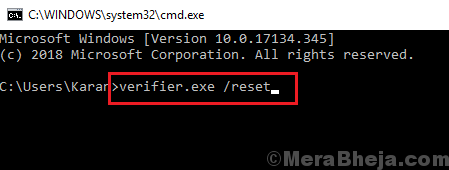
3] Запустить снова система когда-то сделана.